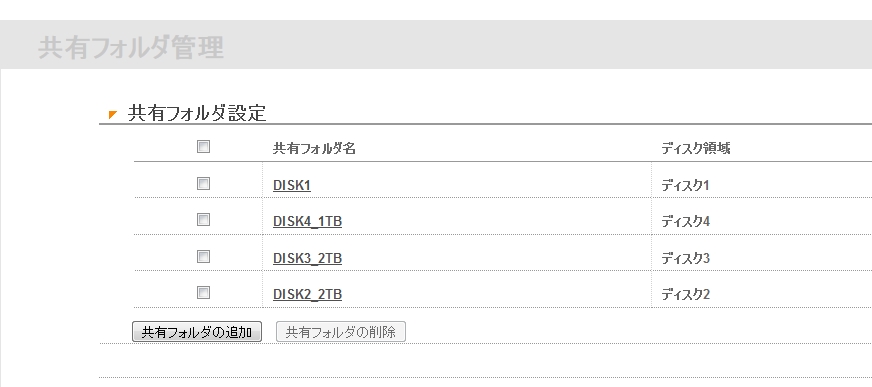ReadyNASとTeraStation(TS-XL/R5)のrsyncによるバックアップ
ReadyNASもTeraStationもそれぞれLinuxで動いているのですが、windowsPCよりドロップ&ドロップでファイルをコピーすることでもNASサーバから予備のNASサーバへコピーバックアップできますが、このような非効率的なやり方は、少し問題があるので直接NAS上よりコマンドでバックアップさせたいと思います。
そうすれば、クーロンなどを用いて定期的にバックアップできますね。(普通のことなんですが・・・・(^^;)
ということで試してみます。
通常のrcpコマンドなどは、Terastation側が受け付けない感じというかコマンド自体がないのでだめなようです。
唯一は、rsyncコマンドです。これは、どちらのサーバでもこのコマンドはあるようなのでこれでやってみます。
ちなみにTerastationは、teratermからログインできるようにしておきます。その辺のやり方は、こちらの記事(TeraStation TS-TGL/R5 root奪取成功)で確認してみてください。
rysncするためには、ReadyNAS側からバックアップしたいディレクトリが見えないとできませんのでまずReadyNAS側にMOUNTします。
まずマウントポイントを作成します。
データは、すべて/dataのなかにあるのでこちらも一応この中に作ります。
当方のTerastationは、4つのHDDでRAIDを組んでいない状態ですのでそれぞれ4つ分作ります。
root@nas-E4-DC-C3:/# mkdir /data/tr001
root@nas-E4-DC-C3:/# mkdir /data/tr002
root@nas-E4-DC-C3:/# mkdir /data/tr003
root@nas-E4-DC-C3:/# mkdir /data/tr004
root@nas-E4-DC-C3:/# cd /data
root@nas-E4-DC-C3:/data# ls -la
total 48
drwxr-xr-x 1 root root 266 Oct 2 08:31 .
drwxr-xr-x 27 root root 4096 Oct 3 13:36 ..
drwxrwxr-x 1 root root 180 Oct 6 09:02 .apps
drwxrwxrwx+ 1 guest guest 160 Oct 1 17:27 backup
-rwxrwxr-x+ 1 admin admin 10244 Feb 7 2016 .DS_Store
drwxr-xr-x 1 admin admin 34 Sep 28 13:54 home
drwxr-xr-x 1 root root 0 Jan 5 2017 .purge
-rw-r--r-- 1 root root 0 Oct 2 08:22 read.txt
drwxr-xr-x 1 root root 148 Oct 6 09:48 ._share
drwxr-xr-x 1 root root 58 Oct 3 13:20 .timemachine
drwxrwxrwx 1 root root 0 Oct 2 08:30 tr001
drwxrwxrwx 1 root root 0 Oct 2 08:21 tr002
drwxrwxrwx 1 root root 0 Oct 2 08:21 tr003
drwxr-xr-x 2 root root 0 Oct 6 10:14 tr004
drwxr-xr-x 1 root root 0 Dec 26 2014 .vault
drwxrwxrwx+ 1 root root 466 Oct 6 10:44 写真
drwxrwxrwx+ 1 guest guest 72 Feb 7 2016 動画
drwxrwxrwx+ 1 guest guest 364 Oct 6 09:55 文書
マウントされていないので下記のdfコマンドでは、マウントポイントは、みあたりません。
root@nas-E4-DC-C3:/# df -h
Filesystem Size Used Avail Use% Mounted on
udev 10M 4.0K 10M 1% /dev
/dev/md0 4.0G 757M 3.0G 20% /
tmpfs 249M 0 249M 0% /dev/shm
tmpfs 249M 392K 248M 1% /run
tmpfs 125M 2.3M 122M 2% /run/lock
tmpfs 249M 0 249M 0% /sys/fs/cgroup
/dev/md127 2.8T 2.4T 362G 88% /data
/dev/md127 2.8T 2.4T 362G 88% /apps
/dev/md127 2.8T 2.4T 362G 88% /home
/dev/md127 2.8T 2.4T 362G 88% /run/nfs4/data/写真
下記のようにterastation側では、4つの共有ドライブ名があります。
テラタームで見るとこんな感じです。
root@TS-TGLBC3:~# df -h
Filesystem Size Used Avail Use% Mounted on
/dev/shm 15M 200k 14M 2% /mnt/ram
/dev/ram1 14M 175k 13M 2% /tmp
/dev/ts_disk1_3 465G 3.4G 461G 1% /mnt/disk1
/dev/ts_disk2_3 1.8T 1.5T 380G 80% /mnt/disk2
/dev/ts_disk3_3 1.8T 16M 1.8T 1% /mnt/disk3
/dev/ts_disk4_3 930G 50G 880G 6% /mnt/disk4
oot@TS-TGLBC3:# cd /mnt/disk1
oot@TS-TGLBC3:/mnt/disk1# ls -la
total 0
drwxrwxrwx 4 root root 35 Feb 14 2015 .
drwxr-xr-x 13 root root 146 Aug 24 2007 ..
drwxrwxrwx 5 root root 78 Oct 2 12:07 DISK1
drwxr-xr-x 2 root root 6 Mar 11 2015 lost+found
それぞれマウントポイントと共有ドライブを紐付けしていきます。
TeraStationnoIPアドレスと共有名を指定します。(パスワードとIPアドレスは、ご自分のネットワーク環境に変更してください。)
またログイン名とパスワードも入れます。当方は、管理者権限のユーザをしていますので一般ユーザだとできないかもしれません。
root@nas-E4-DC-C3:/# mount -o username=root,password=XXXX //192.168.X.XX/DISK1 /data/tr001
root@nas-E4-DC-C3:/# mount -o username=root,password=XXXX //192.168.X.XX/DISK2_2TB /data/tr002
root@nas-E4-DC-C3:/# mount -o username=root,password=XXXX //192.168.X.XX/DISK3_2TB /data/tr003
root@nas-E4-DC-C3:/# mount -o username=root,password=XXXX //192.168.X.XX/DISK4_1TB /data/tr004
これでReadyNASへのマウントが完了しました。DFコマンドで確認します。
root@nas-E4-DC-C3:/# df -h
Filesystem Size Used Avail Use% Mounted on
udev 10M 4.0K 10M 1% /dev
/dev/md0 4.0G 757M 3.0G 20% /
tmpfs 249M 0 249M 0% /dev/shm
tmpfs 249M 392K 248M 1% /run
tmpfs 125M 2.3M 122M 2% /run/lock
tmpfs 249M 0 249M 0% /sys/fs/cgroup
/dev/md127 2.8T 2.4T 362G 88% /data
/dev/md127 2.8T 2.4T 362G 88% /apps
/dev/md127 2.8T 2.4T 362G 88% /home
/dev/md127 2.8T 2.4T 362G 88% /run/nfs4/data/写真
/dev/md127 2.8T 2.4T 362G 88% /run/nfs4/data/test
//192.168.X.XX/DISK1 465G 12G 454G 3% /data/tr001
//192.168.X.XX/DISK2_2TB 1.9T 1.5T 393G 79% /data/tr002
//192.168.X.XX/DISK3_2TB 1.9T 495G 1.4T 27% /data/tr003
//192.168.X.XX/DISK4_1TB 931G 61G 870G 7% /data/tr004
terastationのNASサーバのHDDが無事マウントされました。
続いてrsyncコマンドで同期させます。
readynas側から下記コマンドを発行するだけで同期は、完了です。
とりあえずの練習ですので文書フォルダ下にある年賀状というフォルダをtr004にコピーしてみます。
root@nas-E4-DC-C3:/# cd /data/文書
root@nas-E4-DC-C3:/# rsync -auv --iconv=UTF-8,shift-jis ./年賀状 /data/tr004
sending incremental file list
cd+++++++++ 年賀状/
>f+++++++++ 年賀状/.DS_Store
cd+++++++++ 年賀状/2015/
>f+++++++++ 年賀状/2015/2015年賀状.psd
>f+++++++++ 年賀状/2015/2015年賀状4.psd
>f+++++++++ 年賀状/2015/2015年賀状5.psd
>f+++++++++ 年賀状/2015/2015年賀状2.psd
>f+++++++++ 年賀状/2015/2015年賀状3.psd
*
中略
*
f+++++++++ 年賀状/2017/hwf1001.exe
>f+++++++++ 年賀状/2017/2017年賀状.pdf
>f+++++++++ 年賀状/2017/2017年賀状.psd
>f+++++++++ 年賀状/2017/レイアウト.hwl
>f+++++++++ 年賀状/2017/住所録.hwa
sent 2,572,319,161 bytes received 9,924 bytes 5,920,205.03 bytes/sec
total size is 2,571,663,122 speedup is 1.00
こんな感じで難なく同期が完了しました。
これをクーロンなどで登録しておけば自動バックアップができそうですね。
苦労したところは、windows側でコピー先共有フォルダ(terastation側)を確認すると文字化けしていて失敗したのですがオプション–iconv=を使用するとwindowsPC側からは、文字化けを解消することができました。
文字化けする方は、このオプションのUTF-8、SHIFT-JIS、CP932などを変更してみるといいと思います。
このオプションの一つ目が、同期元の文字コード、2つ目が同期先の文字コードになります。
備忘録的に書いておきます。多分当方のような環境は、激レアだと思いますので・・・・・(^^;
*****************************************************************************